우리는 다양한 원인으로 인해서 영상을 찍고 또 만들고 있습니다. 찍거나 구한 영상을 좀 더 풍부하게 편집하고 추가요소를 더하기 위해서 하는 일인데요, 방송을 하는 이들도 많아지면서 동영상 편집에 대한 관심도 나날이 높아지고 있는 추세입니다. 그렇다면 동영상을 전문적으로 편집하고 다루는 사람이 아니더라도 누구나 손쉽게 원하는 모습을 만들고 있을까요? 그렇지 않습니다.
그냥 이미지라면 간편하게 편집을 하고 조절을 할 수 있습니다. 휴대폰으로도 컴퓨터로도 쉽게 할 수 있는데요, 그러나 장면 하나하나가 바뀌고 매 초마다 위치가 변경되는 영상의 경우 일일이 편집을 하는 것이 쉽지 않습니다. 오늘 글에서는 동영상의 화면을 회전하고 좌우반전을 하는 방법에 대해서 알아보도록 하겠습니다.
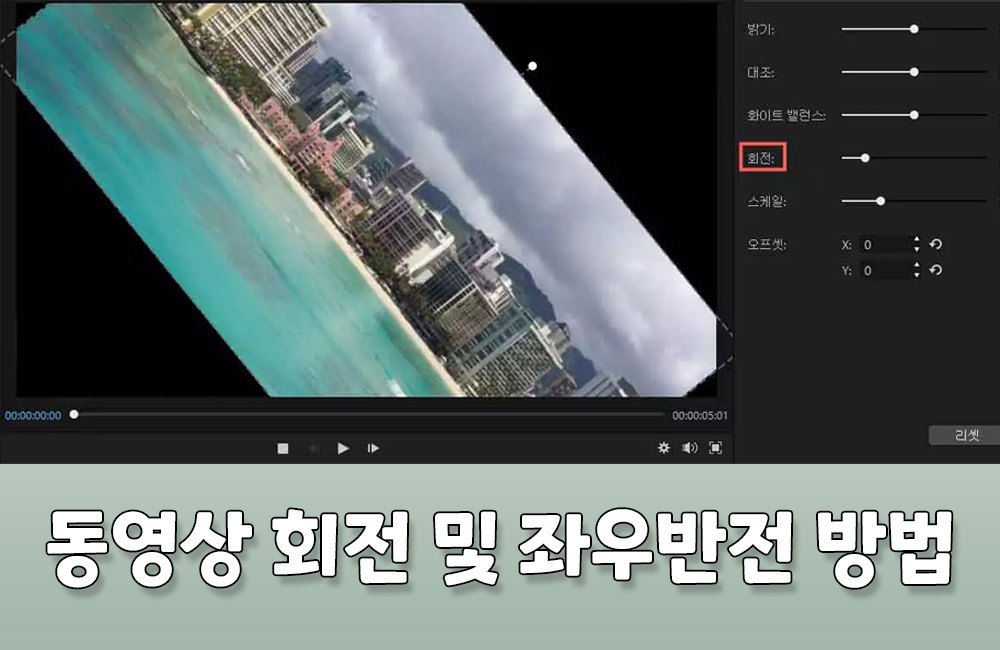
1 부:동영상 좌우반전하는 2가지 편집 프로그램
대표적으로는 컴퓨터를 활용해서 화면 편집을 할 수 있습니다. 다양한 소프트웨어를 사용해서 동영상을 편집하고 또 조절하고 있는데요, 기능도 풍부하고 화질 저하에 대한 걱정이 없어 편하게 쓸 수 있습니다. 하지만 이와 같은 방법에도 장단점은 존재합니다.
- 클립 지정, 미세 조정 등 시간이 긴 영상에도 활용할 수 있습니다.
- 다양한 효과나 추가요소를 더해소 풍부한 시각을 자극하는 매력적인 비디오 연출이 가능합니다.
- 소프트웨어를 설치해야만 사용할 수 있습니다.
- 무료버전도 있지만 유료버전으로 나눠져 있습니다.
1iMyFone Filme(아이마이폰 필르메)
iMyFone Filme(아이마이폰 필르메)는 아주 가벼운 영상 편집 소프트웨어로, 초보자부터 고급 사용자까지 모두에게 적합한 기능을 제공합니다. 이 프로그램은 사용자가 쉽고 빠르게 영상을 편집할 수 있도록 다양한 도구와 템플릿을 제공합니다.
iMyFone Filme의 주요 특징
- 간편하게 활용할 수 있는 영상 편집 소프트웨어이고 프리미어 프로보다 더 쉽게 이용할 수 있습니다.
- 길고 짧은 다양한 영상을 취급할 수 있으며 Vlog나 유튜브 등에 필요한 다양한 스타일의 영상을 제작할 수 있습니다.
- 동영상 90도 반전은 물론 자르기, 오디오 추가, 텍스트 삽입 등 비디오 제작에 필요한 다양한 기능들을 가지고 있습니다.
그렇다면 iMyFone Filme에서 동영상 상하좌우 반전하거나 돌리는 방법을 단계별로 알아보겠습니다.
단계 1: iMyFone Filme를 다운로드한 후 실행합니다. 그 후 '새 프로젝트 만들기' 를 클릭하여 원하는 영상을 불러옵니다.
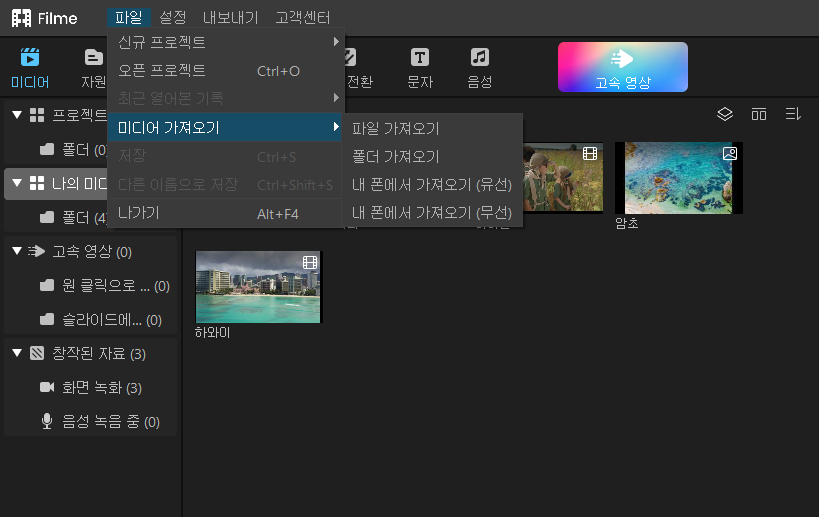
단계 2: 두번 클릭을 하여 편집 패널을 오픈하고 기본 > 회전 탭을 각각 클릭합니다.
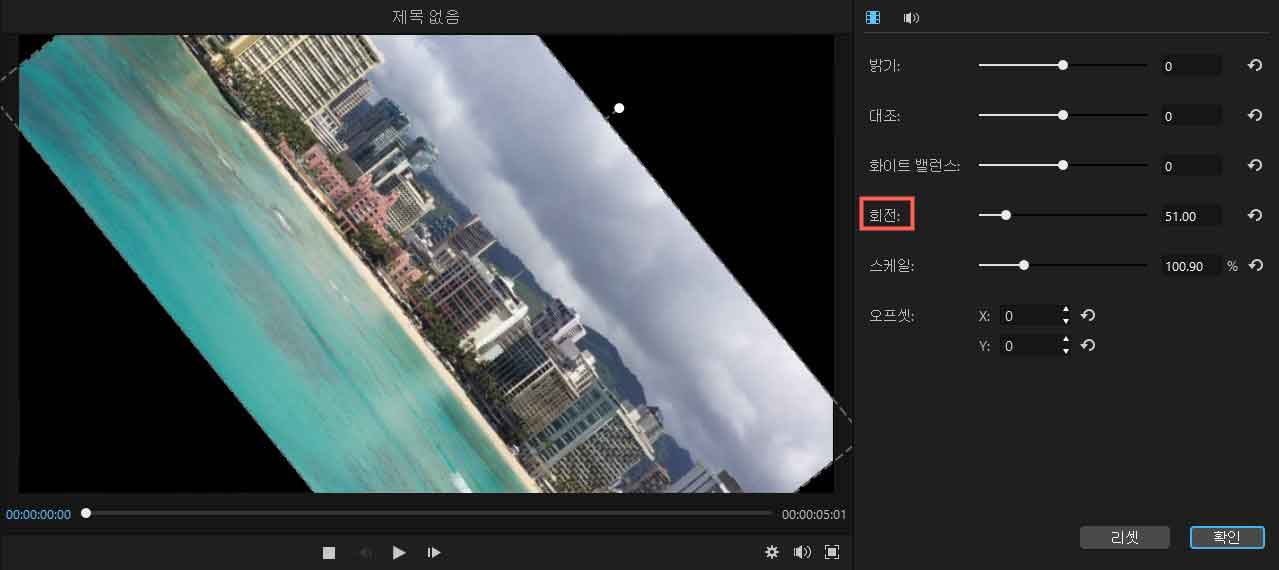
단계 3: 좌우반전 등을 하나하나 진행하며 원하는 모습으로 편집합니다. 작업 완료 후 영상 내보내면 됩니다.
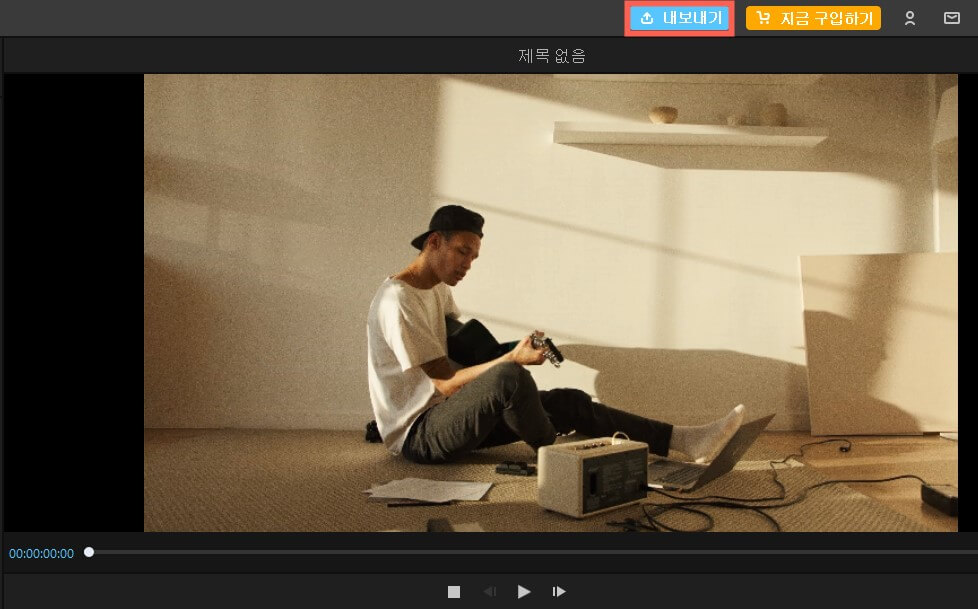
2VLC 미디어 플레이어
두 번째는 VLC 미디어 플레이어를 활용하는 방법이 있습니다. PC에서도 가능하지만 iOS 장치 등의 스마트폰에서도 활용할 수 있는 미디어 재생 플레이어입니다. 사용 방법은 다음과 같습니다.
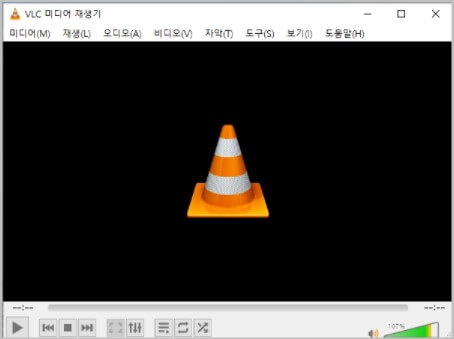
단계 1: VLC 미디어 플레이어를 통해 비디오를 재생하고 도구 > 효과 및 필터를 각 클릭합니다.
단계 2: 탭을 비디오 효과로 이동한 다음 형상 내에서 각도 조절이 가능합니다.
단계 3: 변환이나 수직 뒤집기 같은 항목을 선택하여서 변화를 확인합니다.
단계 4: 세이브 버튼을 클릭하여서 원하는 결과물을 저장합니다.
2 부:동영상 회전하는 온라인 도구 2가지
두 번째로 말씀 드릴 수 있는 방법은 온라인 사이트에서 동영상 회전하는 방법이 있습니다. 웹 내에서 조절을 할 수 있기 때문에 소프트웨어 설치 걱정이 없습니다. 그렇다면 이에도 장단점이 존재하겠죠?
- PC사양 걱정 없이 비디오 편집이 가능합니다.
- 다양한 파일 형식을 지원하며 OS의 영향을 받지 않습니다.
- 단일함수로 제한되어서 한 가지 작업만 할 수 있습니다.
- 업로드나 다운로드가 느릴 수 있습니다.
1아파워소프트
대표적으로는 Apowersoft를 이용해서 동영상 상하좌우 반전이 가능한데요, 단계별로 방법을 알려드리겠습니다.
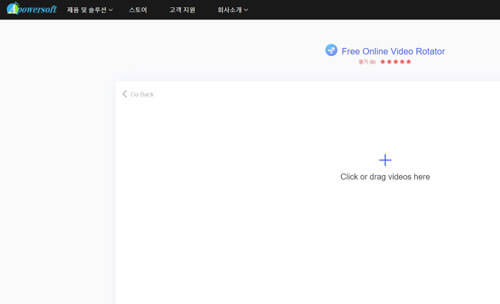
단계 1: 아파워소프트 페이지로 이동한 후 파일을 드래그하여 업로드합니다.
단계 2: 하단에 있는 수평뒤집기나 수직반전을 통해서 원하는 방향으로 편집합니다.
단계 3: 미리보기를 학인한 다음 마음에 든다면 다운로드를 할 수 있습니다.
2에어모어
두 번째로는 airmore(에어모어)라는 프로그램이 있는데요, 이에 대해서도 단계별로 말씀 드리겠습니다.
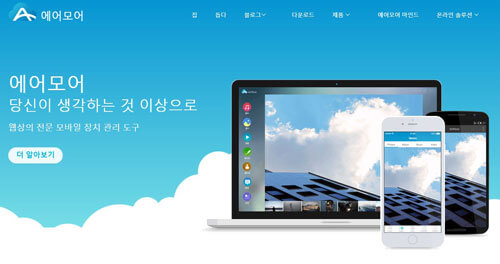
단계 1: 에어모어 사이트로 이동하여 드래그해 비디오를 업로드합니다.
단계 2: 클립을 선택 후 세로 혹은 가로반전을 클릭하여 적용합니다.
단계 3: 다운로드를 클릭하여 완성된 영상을 저장합니다.
3 부:아이폰 동영상 좌우반전하는 2가지 방법
아이폰 내에서도 비디오를 편집할 수 있는 방법이 있습니다. 대표적으로 두 가지 방법이 있습니다.
1사진 앱 활용하기
iOS 기본 앱 중에서도 사진 앱은 간편하게 동영상을 뒤집을 수 있게 도와주는 앱입니다. 순서는 다음과 같습니다.
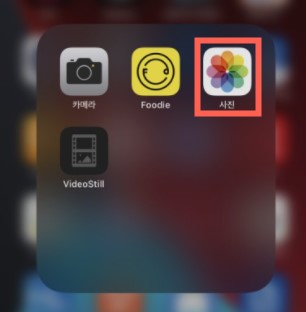
단계 1: 사진앱을 켜서 비디오를 선택하고 우측 상단에 있는 '편집' 을 클릭합니다.
단계 2: 좌우 전환을 하려면 왼쪽 상단의 사다리꼴마크를 선택합니다.
단계 3: 상하 전환을 하려면 정사각형 마크를 클릭하여 회전합니다.
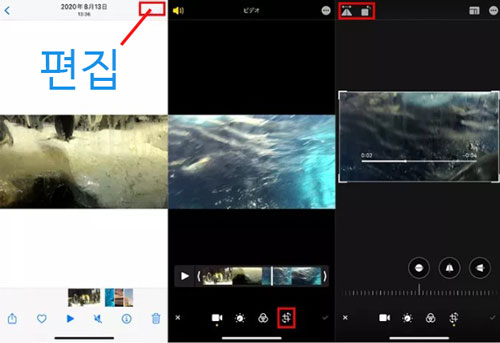
2블로 활용하기
블로(VLLO)는 비디오 편집을 할 수 있는 무료 어플입니다. 화면 전환 이외에도 크기 조정이나 이동 속도 조절, 페이드를 할 수 있습니다. 사용 방법은 다음과 같습니다.
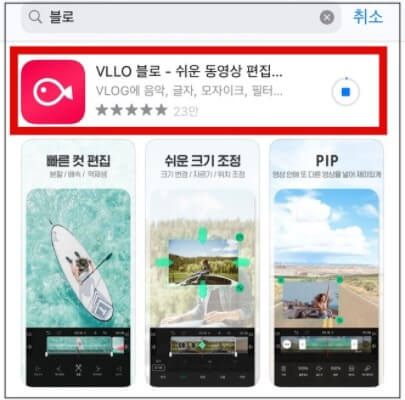
단계 1: 블로 앱을 실행한 후 비디오/GIF만들기를 클릭합니다.
단계 2: 원하는 비디오를 클릭 후 플립 크기 조정을 클릭하여 원하는 모습으로 전환합니다.
결론
이렇게 컴퓨터, PC, 소프트웨어 등을 활용해서 동영상 상하좌우 전환 방법에 대해서 알아보았습니다. iMyFone Filme(아이마이폰 필르메)는 전환 효과는 물론 다양한 부가 기능을 가지고 있어서 영상을 편집할 때 큰 도움을 받을 수 있습니다.
















